Comment mettre à jour facilement les pilotes Windows avec Driver Booster 8
Votre ordinateur a parfaitement fonctionné dès sa sortie de la boîte. Maintenant, quelques mois plus tard, il est lent, signale des erreurs et se bloque parfois dans le redoutable écran bleu de la mort (BSOD).
Qu'est-il arrivé?
Eh bien, il y a de très bonnes chances que malgré de nombreux gigaoctets de mises à jour Windows téléchargées, certains de vos pilotes n'aient pas été correctement mis à jour. Une solution est d'aller chercher les pilotes manuellement et de les mettre à jour, un par un.
Cela prend du temps? C'est — c'est pourquoi vous devriez envisager un outil comme Driver Booster 8 pour automatiser le processus.
Le problème des pilotes obsolètes
Les pilotes obsolètes sont un gros problème.
L'ancien matériel ne fonctionnera pas correctement. Les appareils peuvent planter, entraînant des problèmes d'accessibilité. Une souris sans fil USB, par exemple, peut ne pas fonctionner correctement après une mise à jour de Windows car il existe un nouveau pilote pour prendre en charge une modification pertinente dans la mise à jour.
Considérez un scénario similaire sur tous les appareils que vous connectez à votre PC et ordinateur portable. Pensez ensuite aux périphériques à l'intérieur — lecteurs de disque, processeurs, cartes graphiques. C'est une recette de désastre, amplifiée par le fait que vous n'avez pas le temps de trouver et d'installer tous les nouveaux pilotes dont vous avez besoin.

Driver Booster 8 simplifie et automatise le processus de mise à jour des pilotes. Surtout, c'est gratuit et la mise à jour des pilotes est aussi simple qu'un simple clic de souris. Les pilotes sont téléchargés à partir d'une vaste base de données, l'une des plus grandes archives de pilotes, qui est mise à jour quotidiennement.
Pour plus de stabilité et de sécurité, les drivers du Driver Booster 8 sont certifiés WHQL. S'ils répondent à des exigences de journal spécifiques, les pilotes sont transmis. Dans certains cas, cela signifie que les laboratoires de qualité du matériel Windows ont testé les pilotes eux-mêmes.
Besoin de corriger les erreurs de périphérique courantes? Vous avez besoin des derniers pilotes.
Une solution intelligente: Driver Booster 8
Disponible avec un essai gratuit sur www.iobit.com/en/driver-booster , Driver Booster 8 peut résoudre toute une série de problèmes liés aux pilotes.
Les erreurs de périphérique courantes, telles qu'un manque de son ou une incapacité à se connecter à un réseau (ou à maintenir une connexion pendant une certaine durée) peuvent être résolues, souvent en un seul clic de souris.
Compatible avec toutes les versions de Windows, de XP à Windows 10, Driver Booster 8 prend en charge un nombre incroyable de 4 500 000 pilotes de tous les principaux fournisseurs.
De plus, si vous rencontrez des problèmes, IObit dispose d'un service d'assistance téléphonique 24h / 24 et 7j / 7.
Driver Booster 8 Caractéristiques principales
Une fois installé, vous pouvez utiliser Driver Booster 8 pour rechercher les pilotes manquants, défectueux et obsolètes, puis rechercher les remplaçants. Vous pouvez ensuite télécharger et installer les mises à jour des pilotes en un seul clic.
De plus, Driver Booster 8 fournit des détails sur les nouveaux pilotes afin que vous puissiez vérifier leur authenticité et d'autres informations. Les anciens et nouveaux numéros de version, la taille du fichier et la date de sortie sont tous enregistrés.
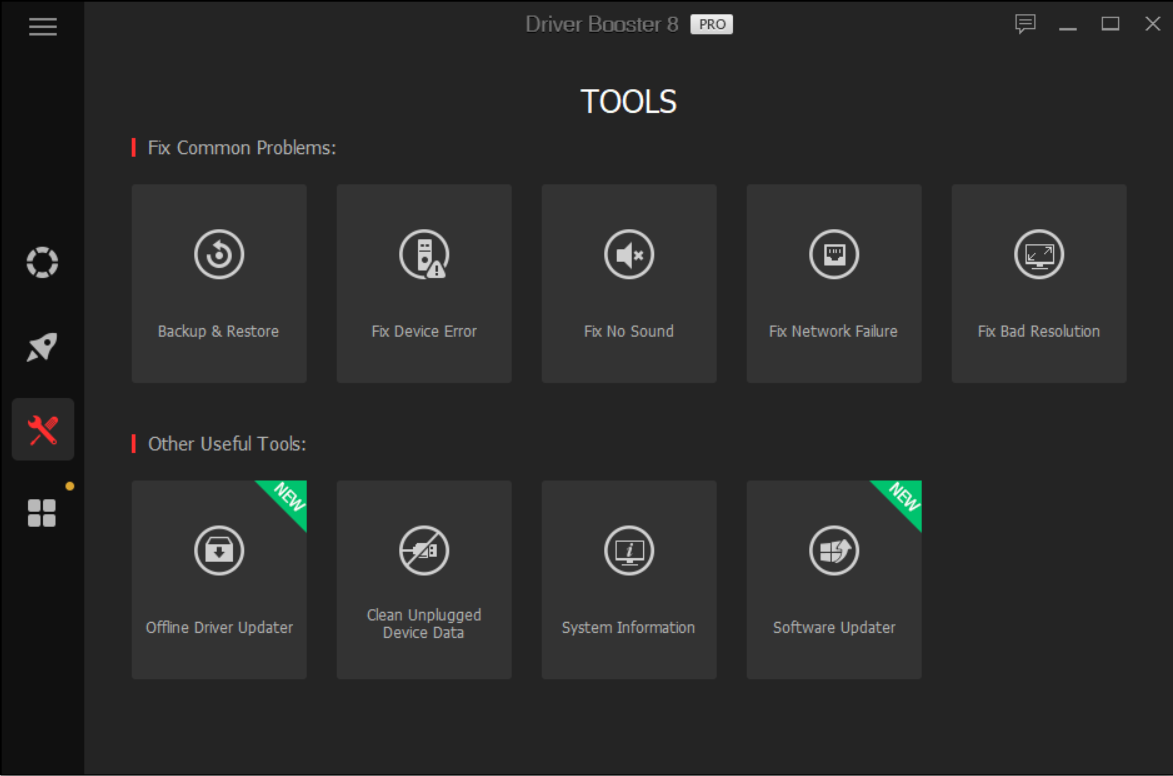
Mettre à jour votre système sans précaution est toujours risqué. Driver Booster 8 automatise également le processus de création d'un point de restauration système — si quelque chose ne va pas en installant les nouveaux pilotes, vous pouvez simplement rétablir votre PC à ce point de restauration.
Driver Booster 8 vérifiera également les composants obsolètes tels que Adobe Flash Player, Microsoft DirectX Runtime et autres.
Incroyablement, il existe même la possibilité de télécharger des pilotes sans connexion Internet. L'outil Offline Driver Updater vous permet de récupérer les pilotes dont vous avez besoin pour un système déconnecté d'un périphérique secondaire, à l'aide d'un fichier d'informations de périphérique exporté. Tous les pilotes dont vous avez besoin peuvent être téléchargés à partir d'un PC en ligne, puis copiés sur l'ordinateur hors ligne.
Comment analyser l'état du pilote de votre PC avec Driver Booster 8
Nous avons un peu entendu parler de la fonction "en un clic" de Driver Booster 8. Mais est-ce vraiment simple?
Eh bien, il vous suffit de cliquer sur le bouton Analyser , puis d'attendre. Driver Booster 8 ne met pas longtemps à trouver vos problèmes. Sur notre appareil de test, tout, de Microsoft XNA Framework (pour les jeux vidéo) aux contrôleurs de lecteur de disque IDE, attendait de nouveaux pilotes. Une vérification rapide de la colonne de date a révélé que certains appareils utilisaient des pilotes vieux de 10 ans (bien qu'il s'agisse d'un nouvel ordinateur).
Une fois les pilotes obsolètes sélectionnés, vous pouvez cliquer sur le bouton Mettre à jour maintenant pour résoudre les problèmes. Cela masque les options de mise à jour automatique et de sauvegarde automatique . Il est judicieux de laisser la deuxième option activée. Vous pouvez également cliquer successivement sur Mettre à jour sur chaque élément.
Les boutons individuels de mise à jour révèlent d'autres options et informations. Des détails sur le pilote peuvent être trouvés, vous pouvez restaurer le pilote ou même le désinstaller . Il y a la possibilité d'ignorer les demandes de mise à jour, sauvegarder les pilotes existants, tandis que Exporter la liste vous permet de garder une trace de ce qui a besoin de mise à jour.
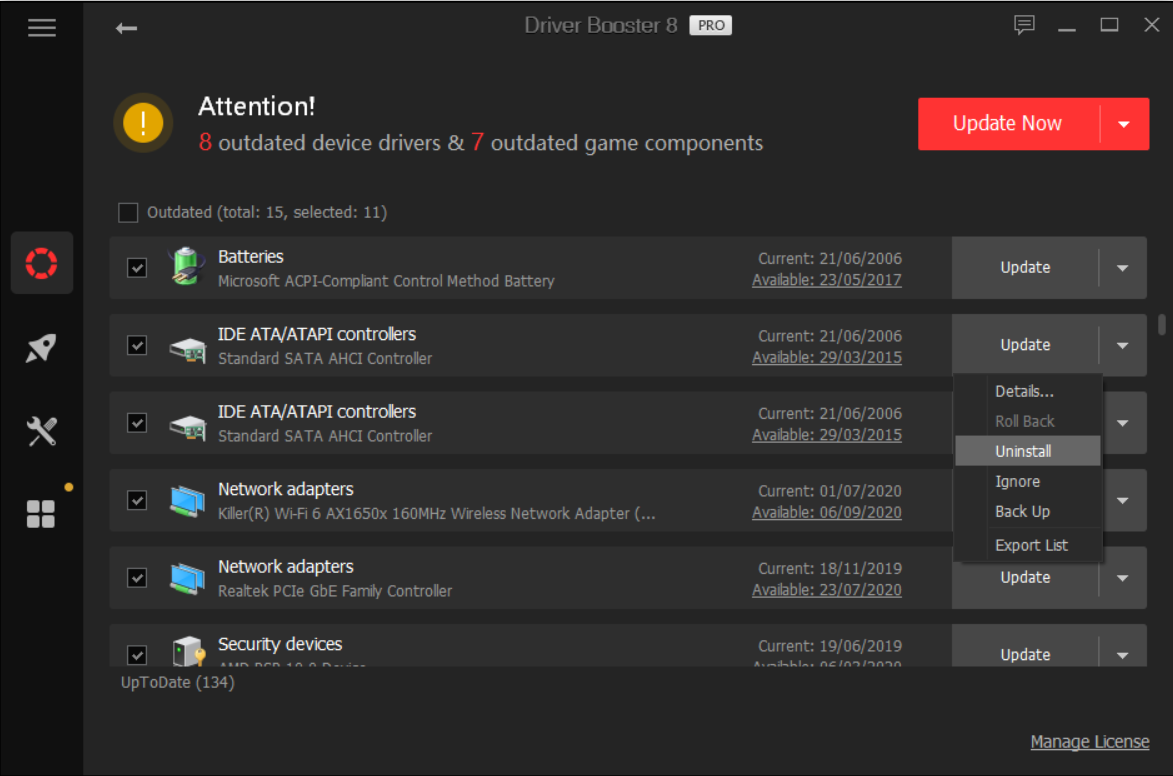
Méfiez-vous des notifications d'installation pop-up. Cela vous indiquera que vous devez désactiver votre logiciel de sécurité si vous y êtes invité, pour enregistrer votre travail et quitter d'autres programmes, ainsi que la possibilité de déconnexion du réseau. Notez qu'il existe une case à cocher Redémarrer automatiquement le PC sur laquelle vous pouvez cliquer à tout moment pendant la mise à jour.
Comment mettre à jour vos pilotes Dell avec Driver Booster 8
Supposons que vous ayez un ordinateur Dell et que vous ayez remarqué que certains pilotes n'ont pas été mis à jour suite à une mise à jour Windows. L'outil de mise à jour de Dell ne détecte pas toujours les derniers pilotes, ce n'est donc pas l'idéal. Driver Booster 8 peut vous aider ici.
Pour en faire la démonstration, voici un aperçu de ce qui peut être mis à jour avec l'application Dell Update:
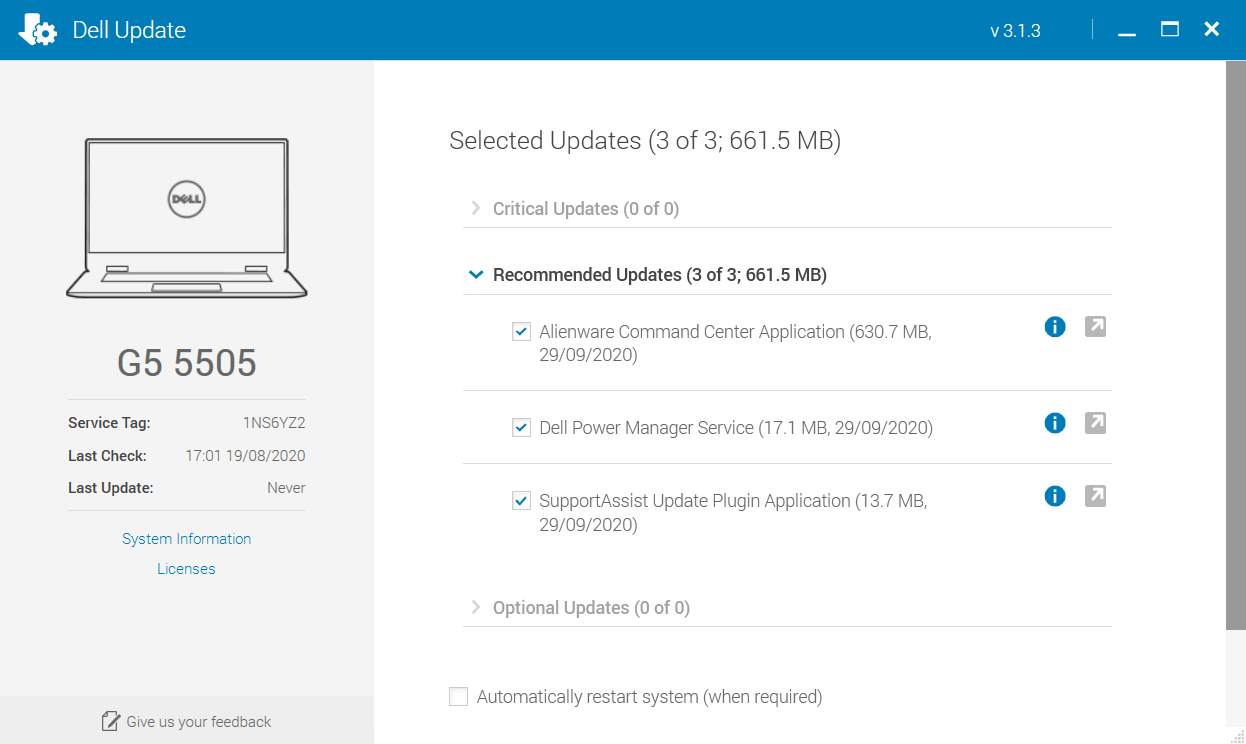
Comparez cela avec ce que Driver Booster 8 recommande:
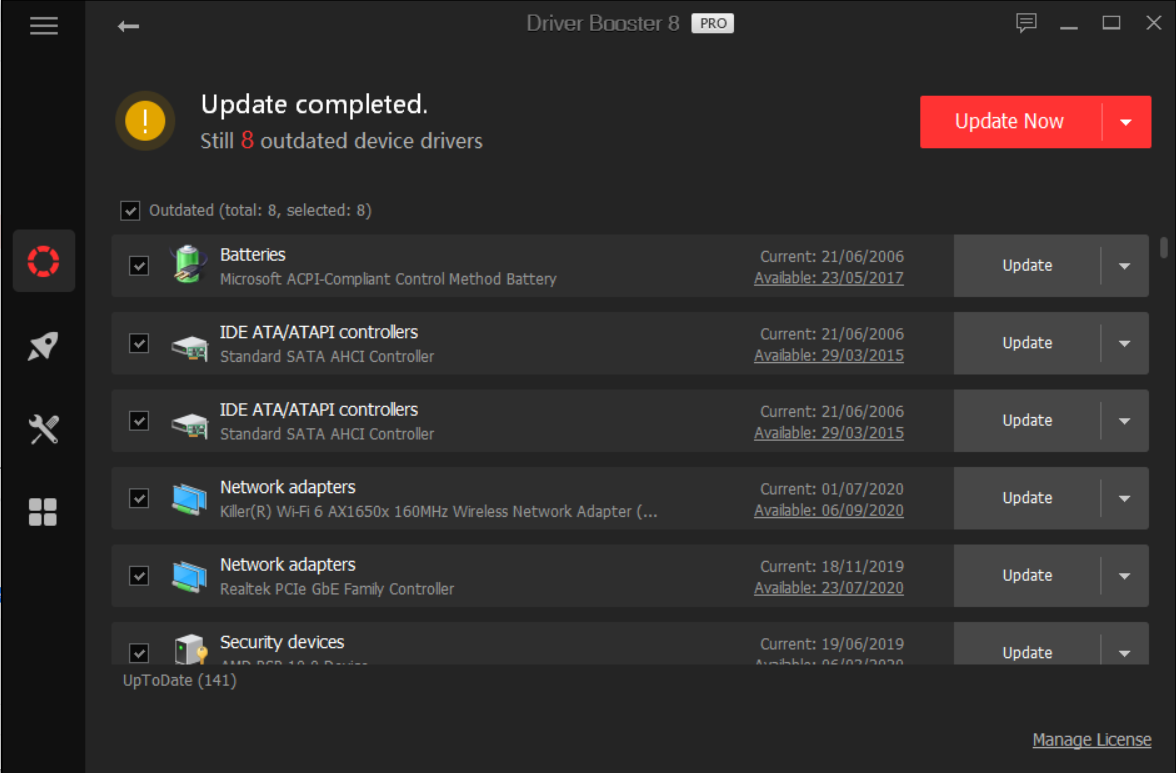
Bien que vous puissiez facilement mettre à jour vos pilotes avec Dell Update, cela ne vous donne que trois pilotes obsolètes à remplacer. Driver Booster 8 propose huit nouveaux pilotes.
Aussi bon que soit l'outil de mise à jour Dell, Driver Booster 8 offre une solution supérieure pour rechercher et remplacer les pilotes obsolètes.
La création automatique d'un point de restauration système garantit que tout problème potentiel dans une mise à jour sur un PC ou un ordinateur portable Dell est facilement résolu. En bref, Driver Booster 8 est parfait pour les systèmes Dell.
Driver Booster 8 fonctionne sur n'importe quel PC Windows
Quel que soit le type d'ordinateur Windows que vous utilisez, si les pilotes de périphérique sont obsolètes ou ne fonctionnent pas correctement, ils devront être mis à jour. Windows Update ne garantit pas une mise à jour réussie du pilote, tandis que la mise à jour manuelle prend du temps.
Driver Booster 8 constitue une excellente alternative, une solution complète de mise à jour de pilotes Windows qui fonctionne sur les ordinateurs de tous les fabricants. Vous craignez que cela ne fonctionne pas? Driver Booster 8 crée automatiquement un point de restauration système.
Avec tout ce qui est couvert, des mises à jour des pilotes pour votre processeur aux mises à jour du cadre du logiciel de jeu, Driver Booster 8 devrait être votre outil numéro un pour maintenir les pilotes Windows à jour.
